A part dels navegadors web, un altre programari que es beneficia dels connectors és Adobe Photoshop. Els connectors són fitxers independents que interactuen amb Adobe Photoshop per augmentar la seva funcionalitat i introduir noves funcions. A Adobe Photoshop, els connectors van des del filtre i els patrons fins als estils de pinzell i llapis. De vegades, els connectors tindran els seus propis instal·ladors i donaran instruccions, però quan un complement no proporciona cap instal·lador ni instruccions, és possible que us confongueu amb què fer. Tot i això, en realitat no és tan complicat.
Passos

Pas 1. Descarregueu un connector
Els connectors solen descarregar-se i instal·lar-se gratuïtament; només cal cercar-los a Internet.
- Podeu triar entre una llista de connectors en aquest lloc:
- També podeu provar aquest lloc:

Pas 2. Extraieu el connector que heu descarregat
La majoria dels connectors de Photoshop es comprimeixen dins d’una carpeta RAR o ZIP per facilitar-ne la transferència. Simplement feu clic amb el botó dret del ratolí sobre el fitxer descarregat i extracteu-lo a qualsevol lloc de l'ordinador.

Pas 3. Copieu els fitxers del connector que heu extret
Copieu tota la carpeta que conté els fitxers del connector. Feu-ho fent clic amb el botó dret a la carpeta i seleccionant "Copia" al menú contextual.

Pas 4. Accediu a la carpeta Adobe
La carpeta Adobe es troba a la carpeta Program Files de la unitat C de Windows.
Per a Mac, es troba a Aplicacions

Pas 5. Aneu a la carpeta Plugin
A la carpeta Adobe trobareu una altra carpeta anomenada "Adobe Photoshop". Obriu aquesta carpeta i cerqueu la carpeta "Complement" (C: / Program Files / Adobe / Adobe Photoshop CS5 / Plugins).

Pas 6. Enganxeu la carpeta del connector extret a la carpeta "Connectors"
Feu clic amb el botó dret a una àrea buida de la carpeta "Connectors" i seleccioneu "Enganxa". Això instal·larà el connector. Espereu que es copiïn tots els fitxers.

Pas 7. Inicieu l'Adobe Photoshop
Feu-ho fent clic a la icona de drecera de l’escriptori o obrint-lo des de la llista d’aplicacions instal·lades a l’ordinador.
Si Photoshop està obert mentre copieu i enganxeu els connectors descarregats a la carpeta Connectors, reinicieu el programa

Pas 8. Proveu els connectors que heu instal·lat
Seleccioneu les eines necessàries per utilitzar els connectors que heu instal·lat.
Per exemple, si heu instal·lat connectors estil pinzell, utilitzeu l'eina Pinzell per provar els estils que heu instal·lat
Vídeo: mitjançant aquest servei, es pot compartir informació amb YouTube
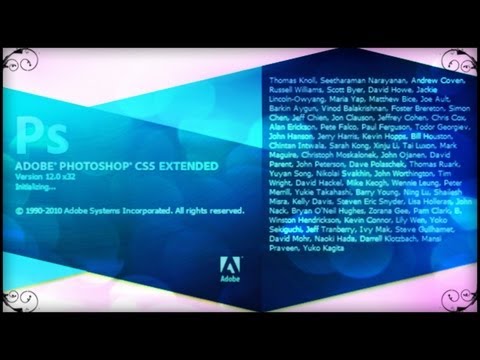
Consells
- Els connectors són creats tant per Adobe com per altres usuaris. Podeu baixar-ne una, però assegureu-vos que la baixeu d'una font o lloc web fiable per evitar infeccions de programari maliciós.
- Alguns connectors, especialment patrons, poden tenir drets d'autor. Poseu-vos en contacte primer amb el seu desenvolupador si teniu previst utilitzar aquests connectors comercialment.







